検証済みのAI要約◀▼
根本的原因を活用し、低評価の理由を詳細に説明することで、評価スコアのフィードバックを強化できます。管理者およびアカウントマネージャーは、チームやエージェントのパフォーマンス分析を改善するために、根本的原因を作成、編集、削除できます。スコアカード設定から根本的原因にアクセスし、ダッシュボードを活用して顧客対応における根本的な課題を特定し解決することで、的を絞った指導と問題解決を促進できます。
根本的原因では、レビュー担当者はそのカテゴリについて、より詳しいフィードバックを求められます。このオプションは、ネガティブなフィードバックの際に特に役立ちます。たとえば、レビュー担当者が会話のトーンについてネガティブな評価をした場合、プリセットの選択肢を使用するか、自由形式のコメントを使用して理由を指定することができます。
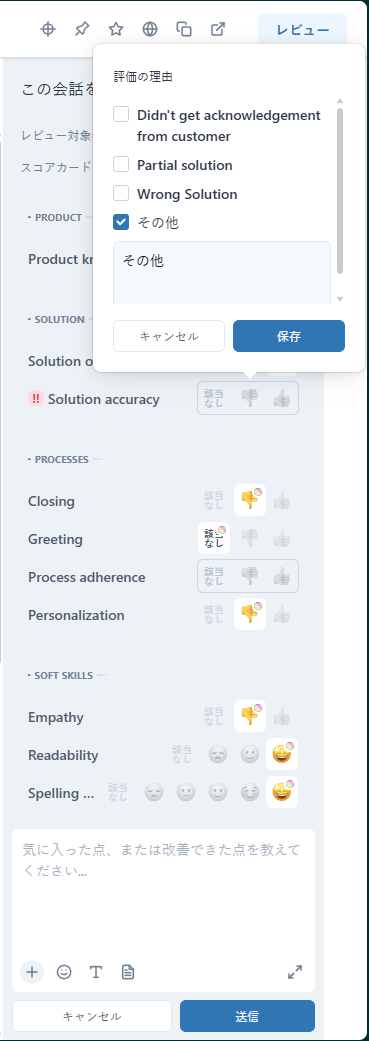
根本的原因はスコアカードを作成する際に作成され、追加されます。管理者やアカウントマネージャーは、新しい根本的原因を作成したり、既存の根本原因を選択してカテゴリに含めることができます。新しい根本的原因を作成するには、「根本的原因を追加して評価を説明する」を選択し、新しい根本的原因の名前を入力して、「作成」を選択する必要があります。
ダッシュボードを使用して根本的原因を分析し、チームとエージェントの両方のレベルでカスタマーとのやりとりに影響を与える根本的な問題を理解します。これにより、的を絞ったコーチングと問題解決が容易になります。
この記事では、次のトピックについて説明します。
関連記事
根本的原因にアクセスする
「根本的な原因」ページでは、それぞれの根本的原因の名前と、割り当てられているカテゴリの数を表示できます。リストには、それぞれの根本的原因が最後に更新された時期も表示されます。
リスト上部の検索フィールドを使用して、名前で根本的原因を検索したり、リストをフィルタリングして特定のカテゴリに割り当てられた根本的原因のみを表示したりすることができます。
根本的原因を表示および管理するには、管理者またはアカウントマネージャーである必要があります。
根本的原因にアクセスするには
- 「品質保証」の画面右上にあるプロフィールアイコンをクリックします。
- 設定(
 )をクリックします。
)をクリックします。 - サイドバー(
 )の「アカウント」で、「スコアカード」をクリックします。
)の「アカウント」で、「スコアカード」をクリックします。 - 上部の「根本的な原因」をクリックすると、すべての根本的原因のリストが表示されます。
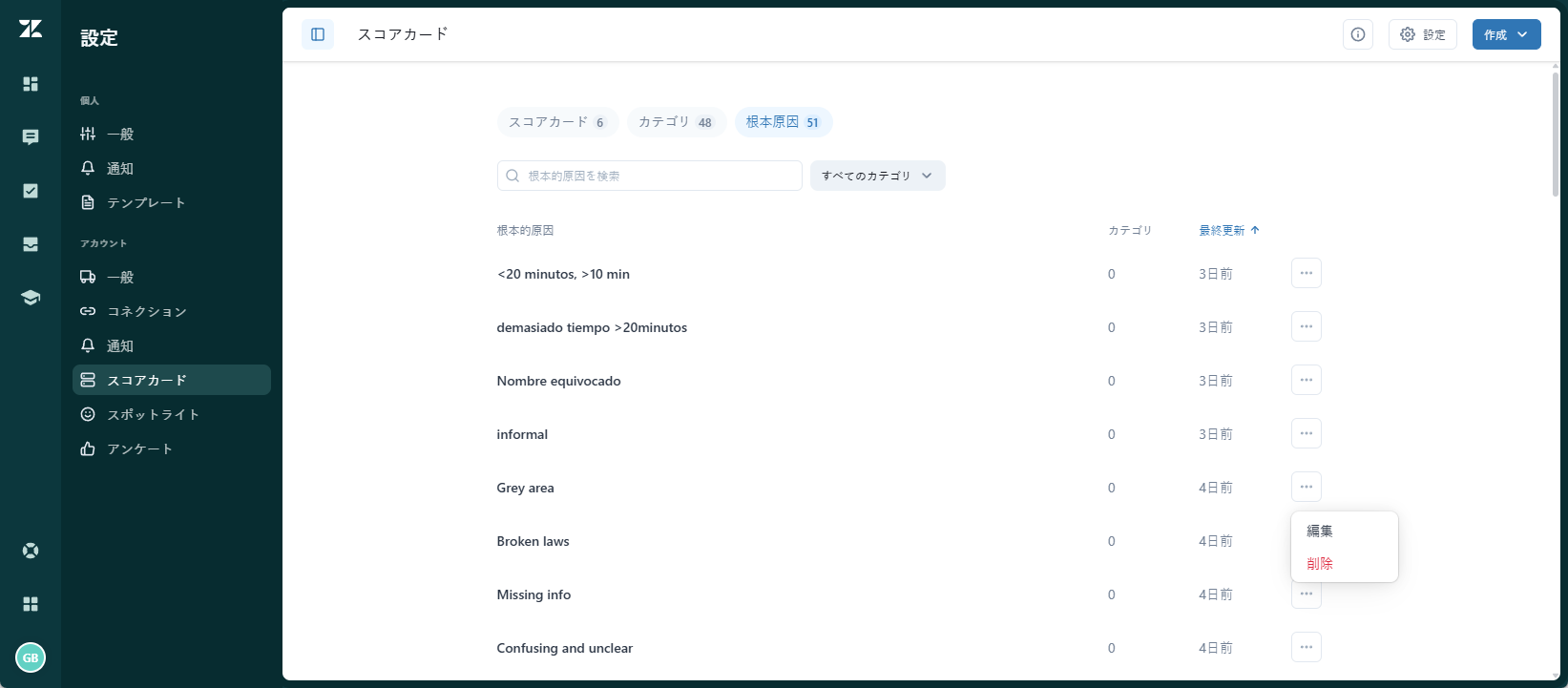
根本的原因を編集する
根本的原因の更新は、この根本原因を含むすべてのカテゴリと、今後の会話の評価に適用されます。
根本的原因を編集するには
- 「品質保証」の画面右上にあるプロフィールアイコンをクリックします。
- 設定(
 )をクリックします。
)をクリックします。 - サイドバー(
 )の「アカウント」で、「スコアカード」をクリックします。
)の「アカウント」で、「スコアカード」をクリックします。 - 上部の「根本的な原因」をクリックすると、すべての根本的原因のリストが表示されます。
- 編集する根本的な原因の名前をクリックします。
- 根本的原因の名前を変更します。
- 「変更を保存」をクリックします。
根本的原因を削除する
根本的原因を削除すると元に戻せません。削除を行うと、すべてのカテゴリから根本的原因が削除され、レポートから関連データがすべて消去されます。
根本的原因を編集するには
- 「品質保証」の画面右上にあるプロフィールアイコンをクリックします。
- 設定(
 )をクリックします。
)をクリックします。 - サイドバー(
 )の「アカウント」で、「スコアカード」をクリックします。
)の「アカウント」で、「スコアカード」をクリックします。 - 上部の「根本的な原因」をクリックすると、すべての根本的原因のリストが表示されます。
- 削除する根本的原因の右端にあるオプションメニュー(
 )をクリックし、「削除」を選択します。
)をクリックし、「削除」を選択します。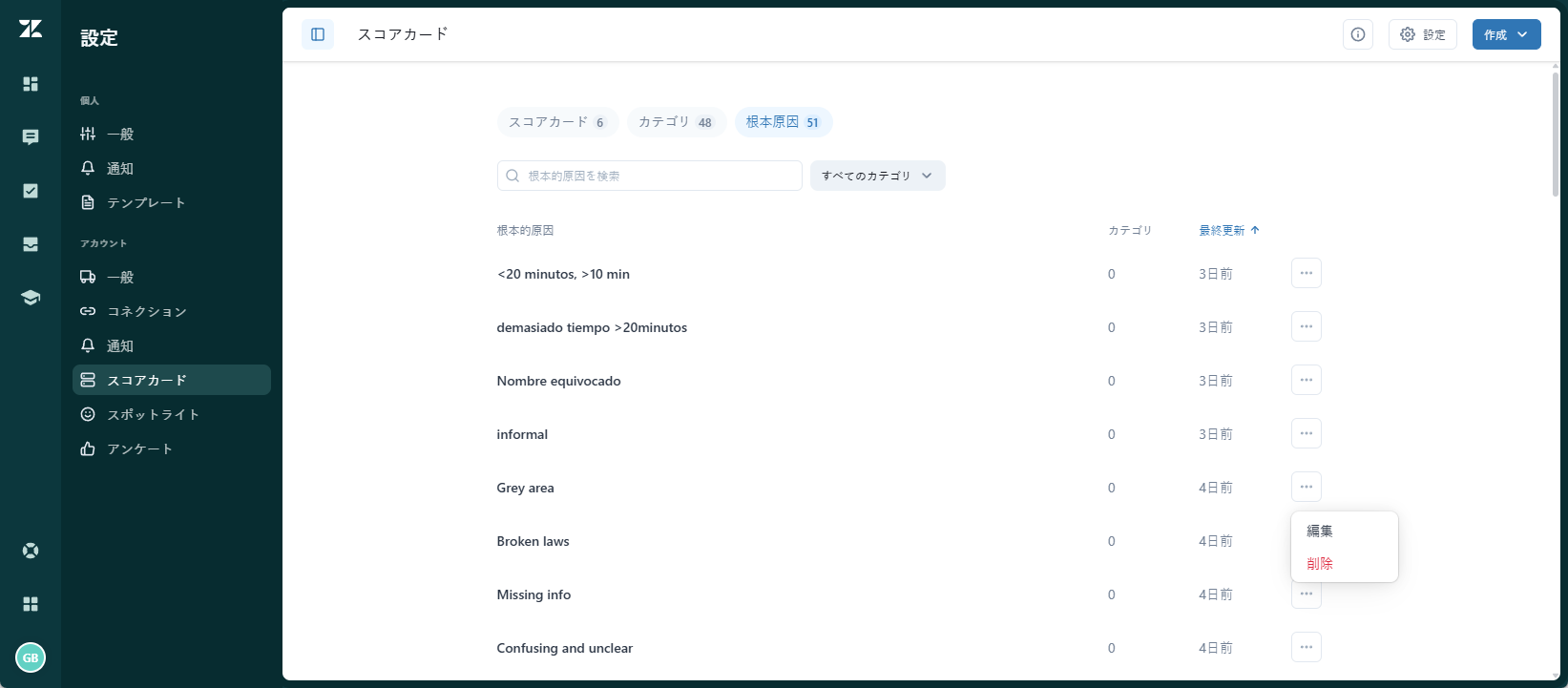
- 「根本的原因を削除」をクリックします。